ps技巧:如何快速制作梦幻光斑效果(收藏)
时间:2021-09-07 来源:互联网
今天PHP爱好者给大家带来ps如何快速制作梦幻光斑效果呢?之前的文章《一招教你使用ps将人物添加贴纸效果创意海报(分享)》中,给大家介绍了怎么使用ps将人物添加贴纸效果。下面本篇文章给大家介绍如何用ps快速制作梦幻光斑效果的方法,我们一起看看怎么做。希望对大家有所帮助。

梦幻光斑效果图如下

ps制作梦幻光斑效果的方法
1、ps打开,新建文档,填充白色。前景色与后景色默认黑白,点击--如下图。
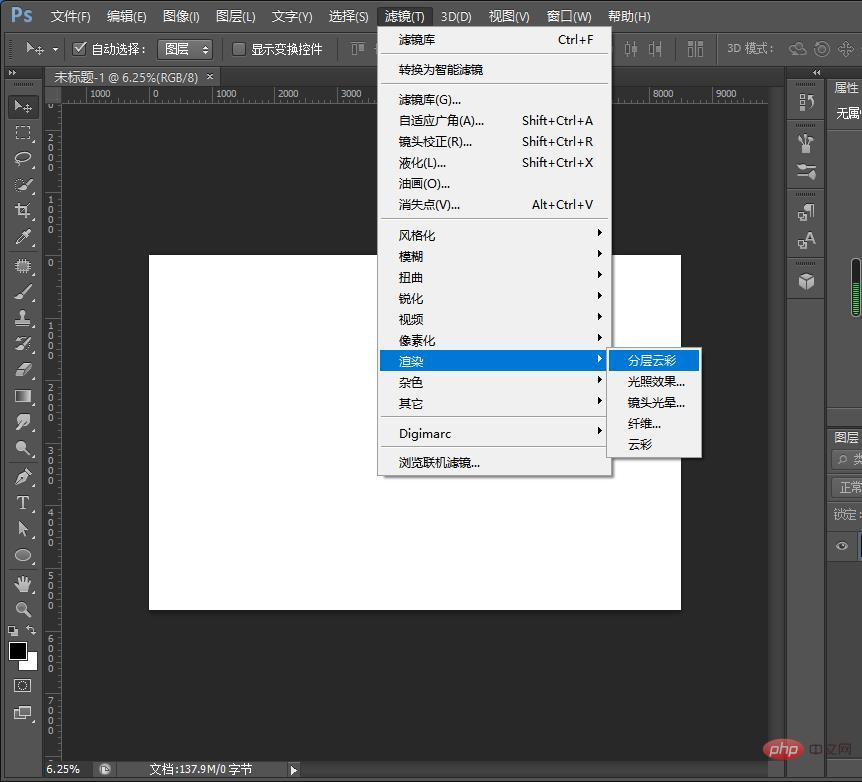
2、再次点击-选择中的,在画板右侧设置其参数,给到最大设置为50,锐化程度设置为5,画笔类型,点击“新建效果图层”每点击一次,形成的光斑就会比之前大一些。经过多次点击之后,我们就得效果来了,如下图。
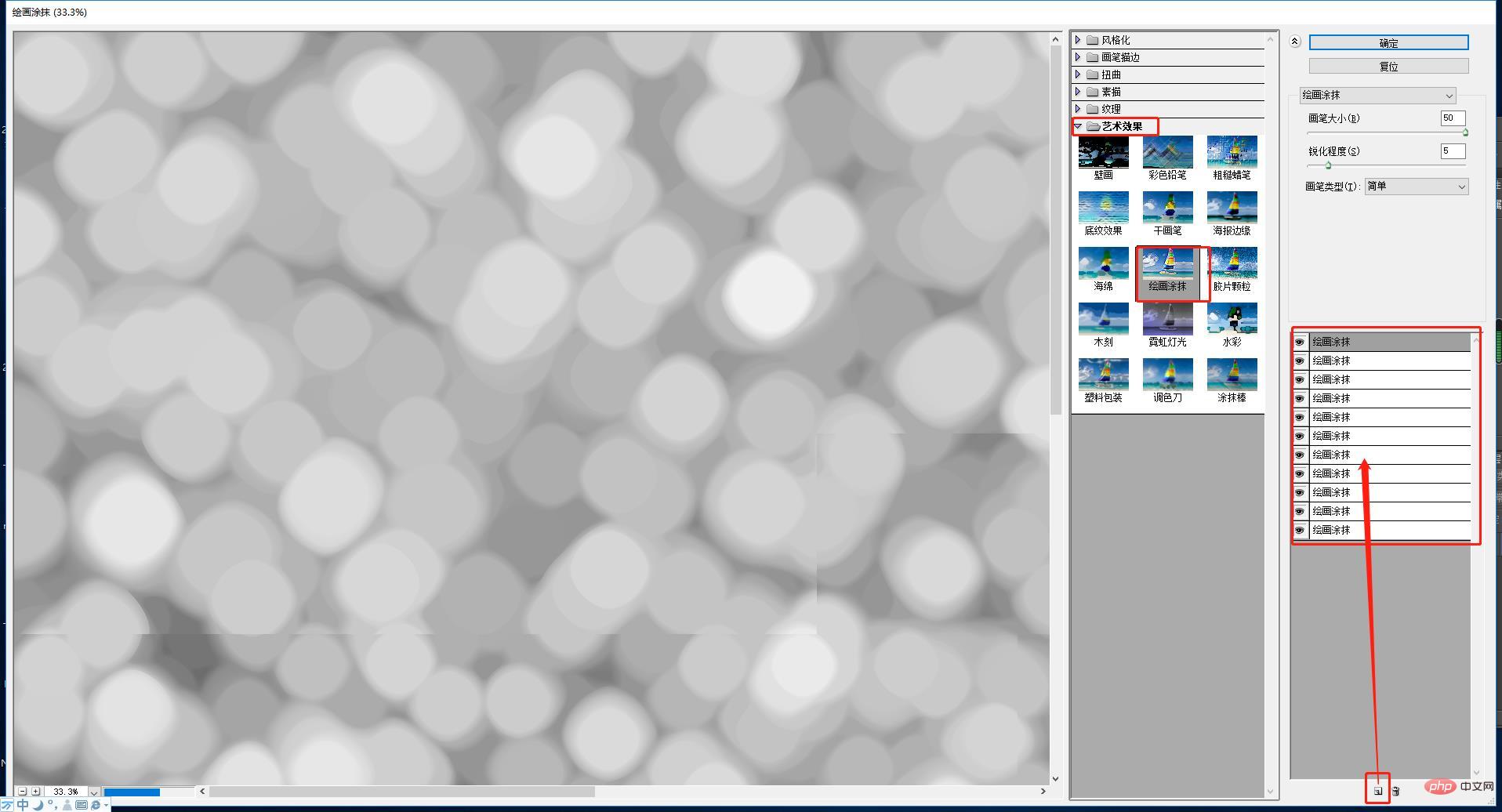
3、点击图层面板下的小太极打开的菜单中,选择“曲线”,如下图。
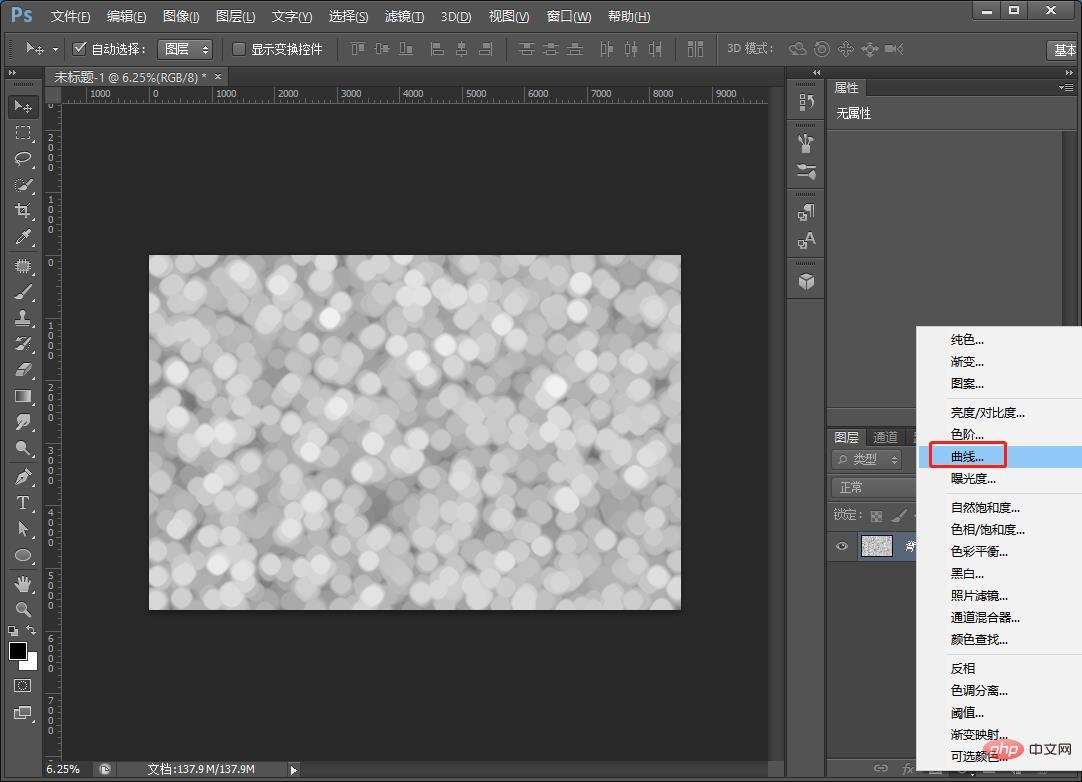
4、调节曲线,暗部向下压,亮部朝上提,增强光斑的明暗对比。
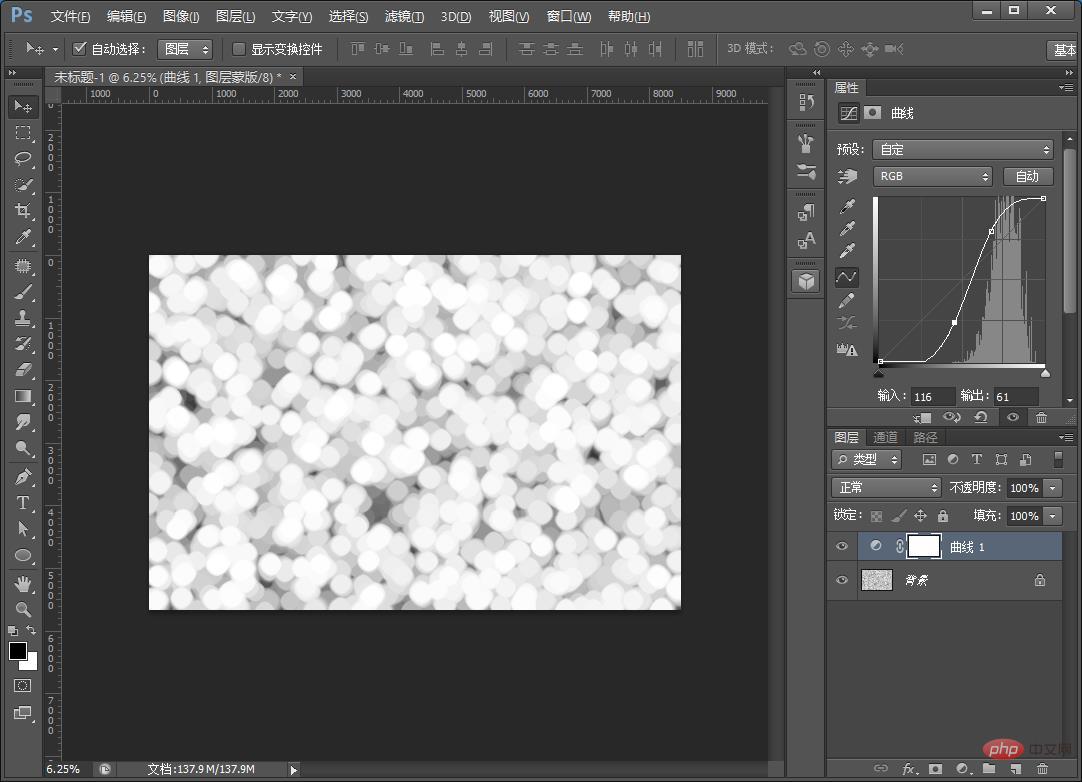
5、再给光斑上个色。再次点击小太极打开的菜单中,选择“色相/饱和度”面板的下方,大家一定要记得勾选“着色”,否则对黑白图像上不了色,如下图。
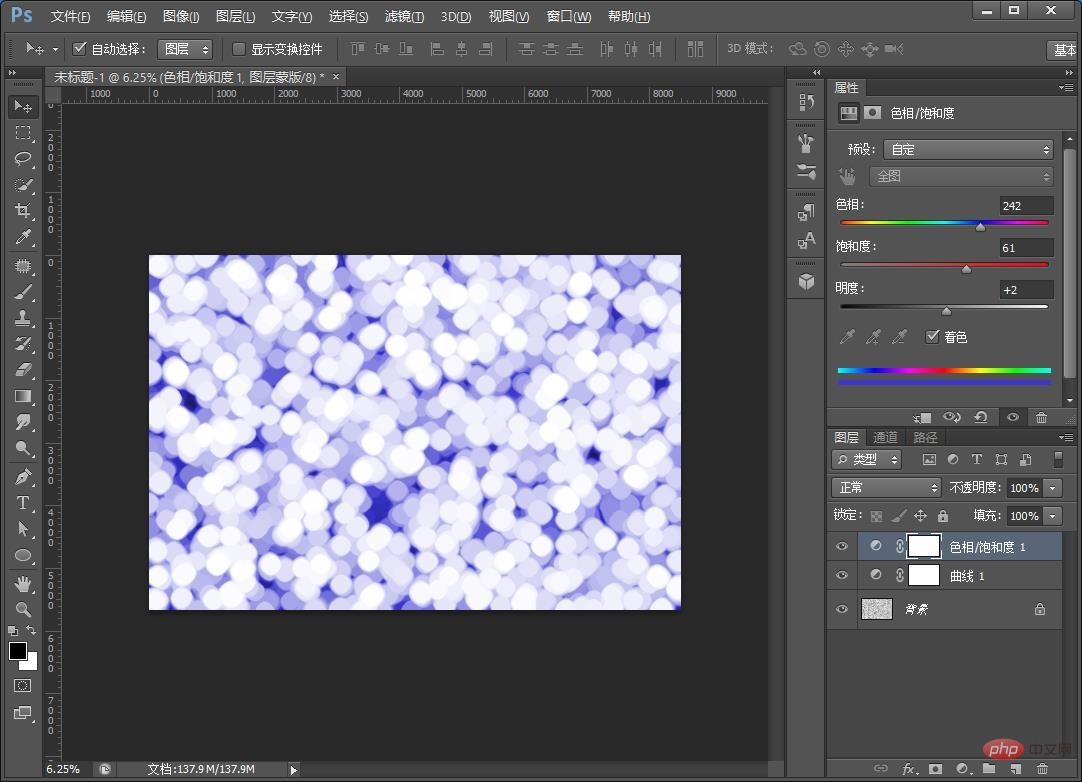
以上就是ps技巧:如何快速制作梦幻光斑效果(收藏)的详细内容,更多请关注php爱好者其它相关文章!
相关阅读更多 +
-
 流放之路2长锋武器怎么打造 流放之路2长锋武器制作方法 2025-12-23
流放之路2长锋武器怎么打造 流放之路2长锋武器制作方法 2025-12-23 -
 暗黑破坏神4欧伯度石怎么获得 暗黑破坏神4欧伯度石获取方法 2025-12-23
暗黑破坏神4欧伯度石怎么获得 暗黑破坏神4欧伯度石获取方法 2025-12-23 -
 幻兽帕鲁默世鹿的石板怎么获得 幻兽帕鲁默世鹿的石板获取教程 2025-12-23
幻兽帕鲁默世鹿的石板怎么获得 幻兽帕鲁默世鹿的石板获取教程 2025-12-23 -
 币安用户QQ钱包买卖USDT申诉指南 问题解决全流程 2025-12-23
币安用户QQ钱包买卖USDT申诉指南 问题解决全流程 2025-12-23 -
 女鬼梗图是什么梗?揭秘全网爆火灵异表情包背后的搞笑真相 2025-12-23
女鬼梗图是什么梗?揭秘全网爆火灵异表情包背后的搞笑真相 2025-12-23 -
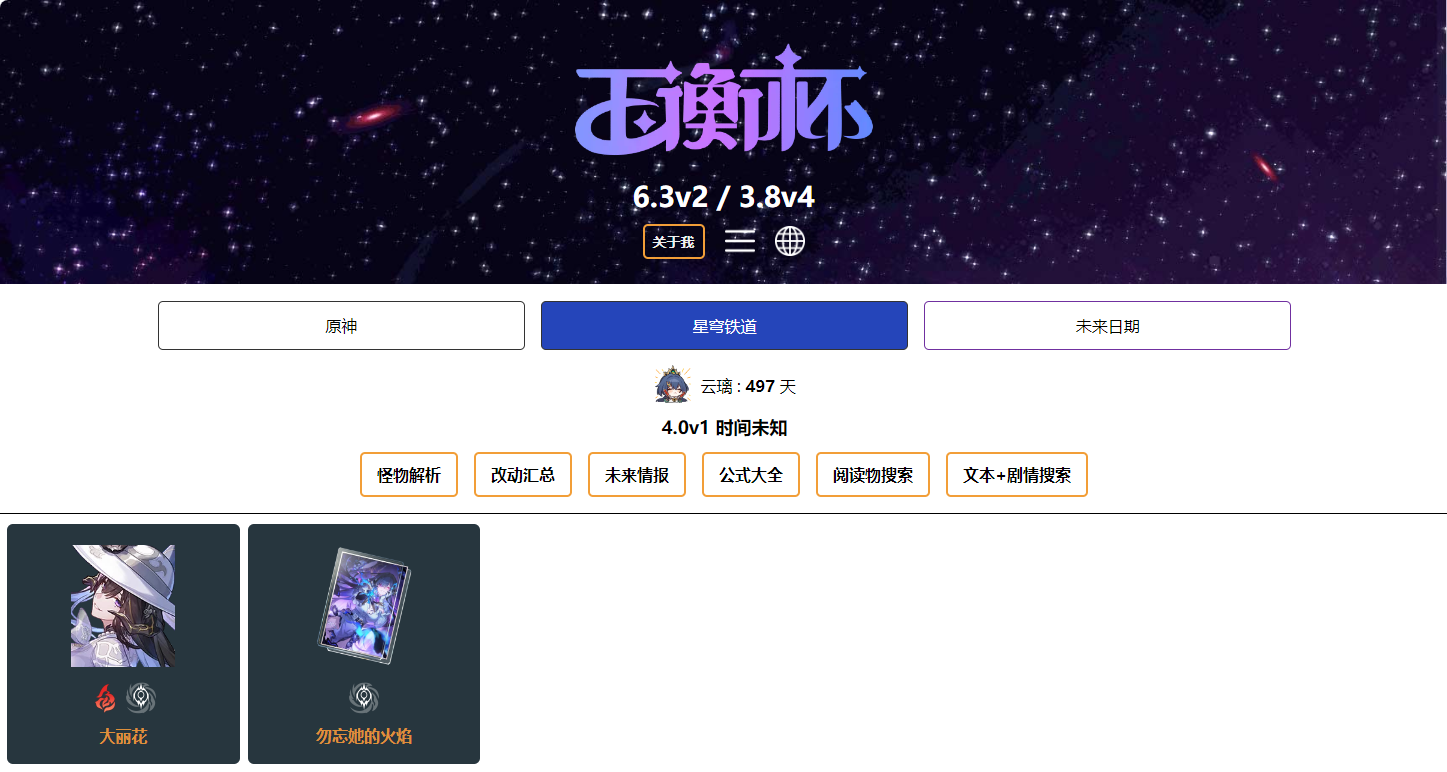 崩坏星穹铁道玉衡杯官网入口-2026最新玉衡杯赛事数据库网址一览 2025-12-23
崩坏星穹铁道玉衡杯官网入口-2026最新玉衡杯赛事数据库网址一览 2025-12-23
最近更新





